
Si vous vous trouvez transmettre des messages à votre autre compte de messagerie sur une base régulière, pourquoi ne pas automatiser cette tâche? Utilisation de la fonction de filtre à portée de main dans Gmail, vous pouvez transférer automatiquement certains e-mails quand ils ont frappé votre boîte de réception.
Différent de transmettre un message individuel dans Gmail , La création d'une règle de filtrage pour le faire vous oblige à vous connecter cette adresse e-mail de transfert. Si vous avez déjà un jeu, alors vous êtes bon pour aller avec les étapes ci-dessous. Sinon, consultez notre façon à pour [dix] la mise en place d'une adresse e-mail de transfert dans Gmail .
Ouvrez le programme d'installation du filtre
Vous pouvez ouvrir la configuration du filtre dans Gmail en utilisant facilement l'une des trois méthodes. Selon la valeur la plus simple l'utilisation ou la plus pratique pour vous.
Cliquez sur l'icône d'engrenage pour accéder à vos paramètres, puis cliquez sur « Voir tous les paramètres » dans la barre latérale. Sélectionnez les filtres et les adresses bloquées onglet, puis cliquez sur « Créer un nouveau filtre. »

Si vous venez de mettre en place une adresse de redirection dans le Transfert et POP / IMAP onglet, vous pouvez également trouver en cliquant sur « Création d'un filtre. »

Une autre méthode consiste à utiliser la boîte de recherche en haut de Gmail. Cliquez sur la flèche sur le côté droit de la boîte de recherche. Cette moissonneuses-batteuses à la recherche d'un e-mail avec la création d'un filtre.
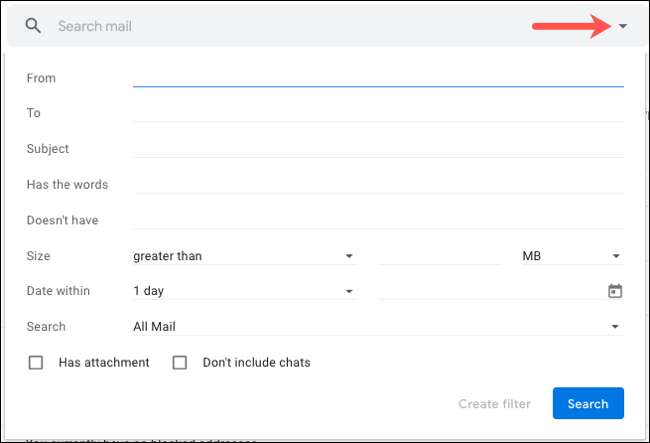
Entrez les critères de filtre
Vous verrez les champs les plus communs où vous pouvez entrer les critères que vous voulez que Gmail rechercher. Ceux-ci comprennent De, À, Objet, a les mots, ne dispose pas des mots, et la taille. Vous avez également des cases à cocher des e-mails contenant des pièces jointes et si oui ou non vous voulez inclure les chats.
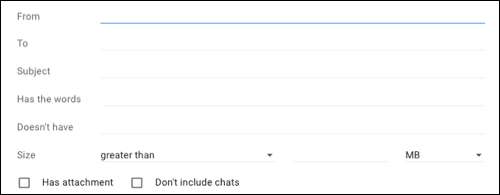
Remplissez un ou plusieurs champs pour définir les e-mails que vous souhaitez transférer. Voici quelques exemples pour vous aider à démarrer.
Peut-être que ce compte Gmail est pour les affaires, mais vous recevez souvent des e-mails personnels. Vous pouvez entrer des adresses e-mail pour les amis et les membres de la famille dans le champ, ou commencez à taper et choisir une suggestion. Ensuite, transférer les messages à votre compte personnel.
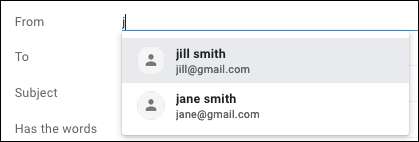
Peut-être que vous prévoyez un événement et que vous souhaitez transmettre tous les courriels se rapportant à une autre adresse e-mail. Entrez les mots que vous souhaitez inclure dans la HAS les mots ou ne dispose pas des champs s'ils apparaissent probablement dans le corps de l'e-mail. Vous pouvez également utiliser le champ de ligne Objet si vous préférez.
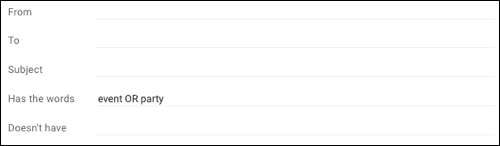
Une fois que vous avez les critères entrés que vous souhaitez utiliser, cliquez sur « Créer un filtre. »
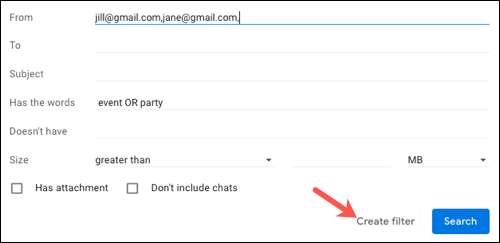
Sélectionnez les actions Filtrer
Ensuite, vous sélectionnez les actions pour l'e-mail en fonction des critères que vous venez d'entrer. Cochez la case « Forward It To » et choisissez l'adresse e-mail de transfert dans la liste déroulante.
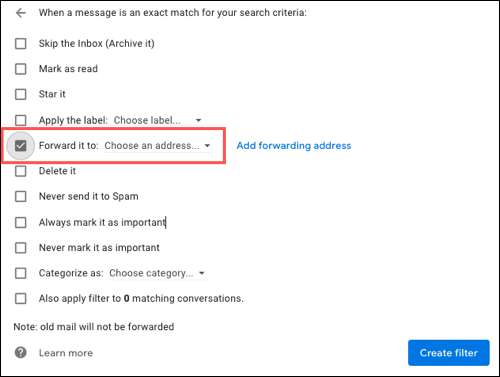
Vous pouvez également sélectionner d'autres actions si vous le souhaitez. Par exemple, vous voulez peut-être l'e-mail marqué comme lu, envoyé à l'archive ou supprimé. Cochez les cases pour toutes les actions que vous souhaitez appliquer, en plus de la transmission. Lorsque vous avez terminé, cliquez sur « Créer un filtre. »
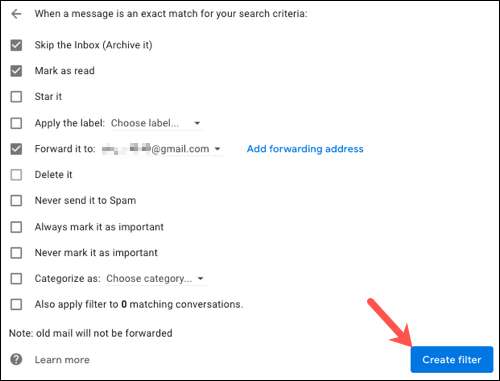
Noter: Une fois que vous créez le filtre, il transmet seulement de nouveaux e-mails livrés à votre boîte de réception Gmail. Si vous voulez des e-mails que vous avez déjà reçu TRANSMIS, vous devrez faire vous-même.
Modifier le filtre d'arrêt ou Forwarding
Vous pouvez modifier ou supprimer un filtre que vous créez dans Gmail à tout moment. Cliquez sur l'icône d'engrenage pour accéder à vos paramètres, puis cliquez sur « Voir tous les paramètres » dans la barre latérale. Sélectionnez l'onglet Filtres et adresses bloquées pour afficher la liste de vos filtres actuels.
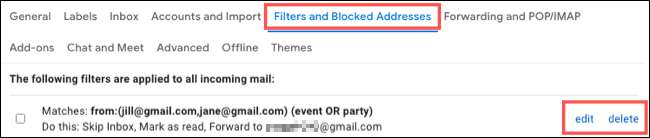
Pour effectuer un changement, cliquez sur « Modifier » à droite du filtre. Faites vos réglages et cliquez sur « Filtre de mise à jour. »
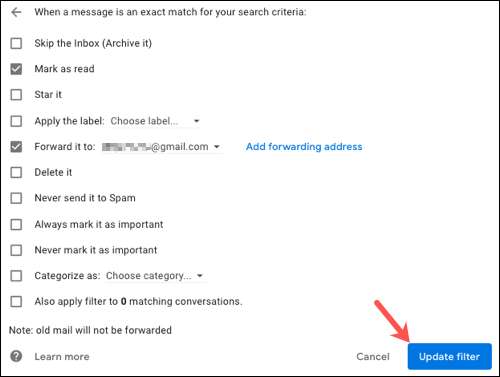
Pour cesser d'utiliser un filtre tout à fait, cliquez sur « Supprimer » à droite de celui-ci. Ensuite, confirmez en cliquant sur « OK ».
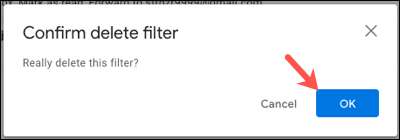
Si vous recevez des e-mails en permanence qui sont mieux traitées par un autre compte e-mail, pensez à configurer un filtre pour automatiquement des messages spécifiques en avant dans Gmail. Et pour en savoir plus, consultez notre Guide Gmail pour les filtres de courrier .







